Jednostavni načini za popravak iPhone 7 Touch Screen ne radi
"Moj zaslon osjetljiv na dodir prestao je raditi nakon ažuriranja iOS 12.1.2"
Kada se pojavi problem sa zaslonom osjetljivim na dodir za iPhone 7, vašiPhone 7/7 Plus ne reagira na vaš dodir i onemogućuje vam pristup. Dobro! Razlozi za to mogu biti fizička oštećenja koja su mogla poremetiti vezu između senzora osjetljivog na dodir i temeljnog sustava vašeg iPhone uređaja. Ili, s druge strane, to bi mogao biti softverski problem zbog kojeg zaslon osjetljiv na dodir iPhone 7 ne radi.
Takva neodgovornost vašeg iPhone 7/7 PlusZaslon osjetljiv na dodir sigurno će vas ometati. No, zabrinutost vas neće izvući iz ovog problema. Imamo nevjerojatna rješenja koja će vam pomoći da bez problema izađete iz ovog problema. Čitajte dalje da biste saznali više!
Dio 1: Zajednički zaslon osjetljiv na dodir koji ne radi na uređaju iPhone 7
Kada vaš iPhone 7/7 Plus zaslon osjetljiv na dodir ne bude "trad, vrsta neugodnosti razlikuje se za svakoga. Ovdje smo naveli najčešće probleme s neodgovarajućim zaslonom iPhone 7/7 Plus. Pogledajmo detaljno.
1. Zaslon osjetljiv na dodir iPhone 7 reagira polako, sprječavajući vas da ga pravilno koristite. To bi moglo djelovati, ali u frustrirajuće sporom ritmu.
2. Zaslon ne reagira na dolazne pozive koji su inače radili dobro.
3. Iznenada zaslon prestane raditi kada pokušavate povući ili dodirnuti.
4. Zaslon ne reagira nakon instalacije i pokušaja pokretanja određene aplikacije.
Dio 2: Kako popraviti iPhone 7/7 Plus zaslon osjetljiv na dodir ne radi
Bez obzira na iPhone 7 dodirni zaslon,postoje rješenja koja će vas spasiti od ove situacije. Problem zaslona osjetljivog na dodir može biti povezan s hardverom ili softverom, ali nema štete u pokušajima da se popravi pomoću sljedećih rješenja. Započnimo -
1. Očistite zaslon i prste iPhone uređaja
Prljavština, tekućine, ostaci, vlaga ili kora za hranučak i najfinije od njih pohranjene na zaslonu mogu rezultirati ekranom osjetljivim na dodir koji ne radi na vašem iPhoneu. Problem se nastavlja ako je pisaljka, prsti ili drugi uređaji s dodirnim ulazom neuredni (ometaju interakciju osjetnika dodira). Uklonite štitnik / zaštitu od nezgoda treće strane ako postoji, obrišite zaslon vlažnom mekom krpom / pamukom, očistite i osušite prste ili olovku kako biste riješili problem.
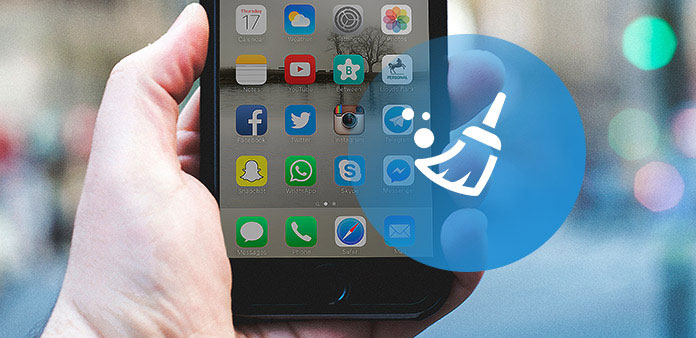
2. Hard ponovno podizanje sustava iPhone
Manjim propustima u vašem iPhone uređaju može se rukovati tvrdim ponovnim pokretanjem uređaja. Kada čišćenje zaslona postane uzaludno, isprobajte ovu metodu koristeći sljedeće korake.
- Pritisnite i držite gumb "Smanjivanje glasnoće" i "Stanje mirovanja / buđenja" dok ne vidite da se na zaslonu pojavljuje logotip Apple.
- Neka se uređaj ponovno pokrene. Zaslon koji nije reagirao / zamrznuo bi sada ispravno odgovorio.

3. Izbrišite i ponovno instalirajte problematične aplikacije
Ponekad, ako je vaš iPhone 7/7 plus zaslon osjetljiv na dodirne reagira ispravno, razlog za to može biti / neke neispravne aplikacije. Možda ćete takvo pitanje možda iskusiti odmah nakon instalacije ili kad god želite pokrenuti te aplikacije. Pokušajte ažuriranje ili brisanje i ponovno instaliranje takvih aplikacija i provjerite radi li vaš iPhone nakon toga dobro ili ne. Ako da, te aplikacije imaju bug i vaš iPhone je savršeno u redu. Uklanjanje takvih aplikacija moglo bi riješiti problem koji ne reagira na dodir.

4. Oslobodite iPhone pohranu
Ponekad je i zaslon koji ne reagira na iPhonedoživjeti kada je pohrana puna. Oslobodite prostor kako bi uređaj radio ispravno. Slijedite korake navedene u nastavku kako biste pronašli i izbrisali podatke koji troše prostor.
Idite na "Postavke"> "Općenito"> "Pohrana i uporaba"> "Upravljanje pohranom".
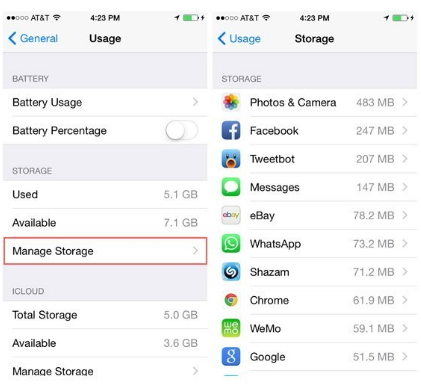
5. Vratite iPhone kao novi
Sljedeće rješenje koje možete pokušati riješiti je da vratite svoj iPhone kao novi. Za izvođenje iTunes postupka obnavljanja, koristite dolje navedene korake. Ali zapamtite, ovo će obrisati sve vaše podatke.
Pokrenite iTunes na pouzdanom računalu i povežite svoj iPhone> u iTunes dodirnite "Uređaji"> "Sažetak"> "Vraćanje iPhone-a".

6. Fix iPhone 7 zaslon osjetljiv na dodir bez gubitka podataka
Ako nijedna od gore navedenih metoda ne pruža utjehu,Tenorshare ReiBoot je spasitelj i vrijedi pokušati popraviti iPhone 7 touch screen ne radi problem zajedno s drugim velikim iOS pitanja. To može popraviti sve probleme iOS, a da se osigura da vaš iPhone podaci ostaju zaštićeni tijekom procesa. Softver se globalno vjeruje milijunima korisnika zbog svoje sposobnosti da besprijekorno riješi širok raspon problema s zaglavljenim zaslonom, iOS-om i iTunes pogreškama.
Korak 1: Instalirajte Tenorshare ReiBoot na računalo s službene web-lokacije i pokrenite ga. Spojite iPhone na računalo pomoću USB kabela.
Korak 2:Odaberite opciju "Popravi sve iOS zaglavi", a zatim kliknite gumb "Popravi odmah" (za iOS 10) / "Popravi odmah (sve iOS 11 Stucl)" (za iOS 11 ili noviji) gumb za popravljanje zamrznutog i nereagirajućeg zaslona na vašem iPhoneu 7/7 Plus.

Korak 3: Na sljedećem zaslonu zatražit će se preuzimanje najnovijih kompatibilnih firmvera za uređaj. Softver će ga automatski otkriti, jednostavno trebate pritisnuti "Download".

Korak 4: Nakon što je paket preuzet, tada morate pritisnuti gumb "Start Repair" kako biste pokrenuli popravak.

7. Stavite iPhone u DFU način rada i vratite ga u iTunes
Dobro! Ako nijedno od gore navedenih rješenja nije riješilo problem s "zaslonom osjetljivim na dodir koji ne radi na uređaju iPhone 7/7 Plus", vraćanje iPhone uređaja u DFU način rada kako bi ga riješili posljednje je rješenje. Evo kako to učiniti.
Pokrenite "iTunes"> Povežite svoj "iPhone"> pritisnite"Sleep / Wake" tipka za 5 sekundi i "Home" gumb za 10 sekundi> Ostavite "Sleep / Wake" gumb> Otpustite "Home" gumb nakon što je vidio zaslon postati crn.
Sada je vaš iPhone ušao u DFU mod, a iTunes će ga otkriti. Slijedite postupak vraćanja u rješenje # 5 da biste vratili iPhone.
Krećući se prema kraju rasprave, mi jesmosada ste sigurni da ste u potpunosti svjesni gore navedenih rješenja i kako ih izvršiti. Sada se nadamo da vaš iPhone 7 touch screen ne radi mora biti riješen. Hvala što ste pročitali post. Podijelite svoje poglede u odjeljku komentara u nastavku.









